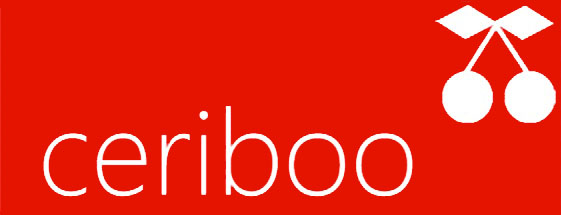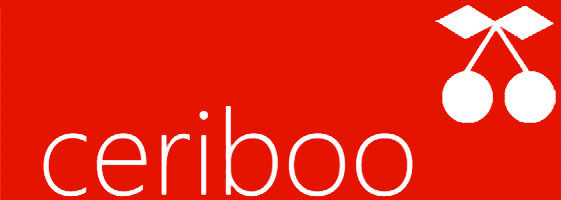OS: Windows IoT (Internet of Things)!
Bonjour à tous!
Afin de pouvoir lier la programmation et la soif de découverte de mon fils j’ai commandé via le site adafruit un kit Windows IoT pour démarrer les bricolage. Problème: Il est arrivé avec le réglage de l’heure erroné. Après moult recherches je suis parvenu à trouver comment le paramétrer. J’ai donc décidé de partager l’astuce avec vous.
1) Quel est le sujet du jour?
Je vais donc vous donner l’astuce qui permet de régler l’heure de votre Raspberry PI
Les prérequis sont:
- 1 Pc ( pour communiquer avec votre Raspberry PI) Personnellement je l’ai fait à partir d’un PC sous Windows 8.1
- Windows IoT Core Watcher(éventuellement)
- 1 Raspberry PI (logiquement)
2) L’astuce
Au premier abord relier votre ordinateur à votre Raspberry via votre réseau local. Vous pouvez récupérer son adresse IP soit par le Logiciel Windows IoT Core Watcher dans l’onglet Networking ou en branchant votre appareil sur un écran ( via la prise HDMI comme le montre ce lien ). Ensuite via Powershell il faut se connecter à distance à votre Raspberry. Tout est expliqué ici ( arrêtez-vous à la mise à jour du mot de passe)
Pour La suite nous allons donc lancer des invites de commandes
TZUTIL /G: cette commande permet de savoir sur quel fuseau horaire est “calé” votre Raspberry. Le mien était sur “Pacific Standard Time”
TZUTIL /L: cette commande vous donne la liste de TOUS les fuseaux horaires connus par le Raspberry. Habitant en France, mon fuseau est “Romance Standard Time”. Repérez bien le vôtre avant de passer à l’étape suivante.
TZUTIL /S “fuseau horaire choisi: cette commande permet de “caler” votre appareil sur le bon fuseau horaire ( du moins celui que vous avez choisi) dans mon cas de figure j’ai saisi: TZUTIL /S “Romance Standard Time”.
Conclusion
Et voilà nous venons de voir comment régler l’heure de son RaspBerry PI. En ce qui me concerne cela me gênait pour connecter mon appareil au réseau local. Sur ce, bon bricolage!!!